تصوير لقطة شاشة على الايفون أمر بسيط إلى حد ما . ولكن، عندما يتعلق الأمر بصفحة ويب أو ملفات PDF، أو أي شيء آخر يتضمن قائمة طويلة، فإن الطريقة المعتادة لالتقاط لقطة شاشة على ايفون ستكون غير مفيدة على الإطلاق . في مثل هذه الحالات، تحتاج إلى تصوير لقطة شاشة طويلة أو التمرير على شاشة جهاز ايفون الخاص بك لالتقاط كل شيء في لقطة شاشة واحدة فقط بدلاً من التقاط لقطات شاشة متعددة .
لقطة شاشة بالتمرير هي في الأساس لقطة شاشة طويلة تُستخدم بشكل أساسي لالتقاط قوائم طويلة . إنه مفيد في الحالات التي يتعين عليك فيها التقاط قائمة طويلة واحدة بدلًا من التقاط لقطات شاشة متعددة .
يوفر iOS إمكانية تصوير لقطة شاشة طويلة للايفون كميزة أصلية يمكنها التقاط صفحة أو قسم طويل عن طريق التمرير تلقائيًا حتى النهاية . يأخذ لقطة شاشة صفحة بصفحة ثم يجمعها معًا . يمكنك بعد ذلك عمل تحرير أو تحويل إلى أي تنسيق آخر باستخدام الأداة المدمجة، وهو أمر أكثر من رائع بكل تأكيد .
خطوات تصوير لقطة شاشة طويلة على الايفون
فقط، اتبع الخطوات أدناه لمعرفة كيفية تصوير لقطة شاشة طويلة قابلة للتمرير بسرعة على جهاز ايفون الخاص بك .
الخطوة الأولى : اضغط على زر رفع الصوت + زر التشغيل على أجهزة ايفون مع Face ID أو زر الهوم مع زر التشغيل على هواتف آيفون مع Touch ID على أن يكون الضغط في نفس الوقت لإلتقاط صورة للشاشة، ثم إضغط على معاينة لقطة الشاشة التي تظهر في الزاوية اليسرى السفلية بسرعة قبل أن تختفي . مع العلم، سيكون من المفيد أن تفعل ذلك بسرعة ، حيث ستختفي المعاينة تلقائيًا بشكل سريع .
الخطوة الثانية : في محرر لقطة الشاشة، اختر علامة تبويب Full Page بجوار علامة تبويب الشاشة . بعد ذلك، يلتقط ايفون الشاشة بأكملها ويقدم لك معاينة . سيظهر هذا الخيار فقط عند استخدام متصفح سفاري أو تصفح ملف PDF طويل .
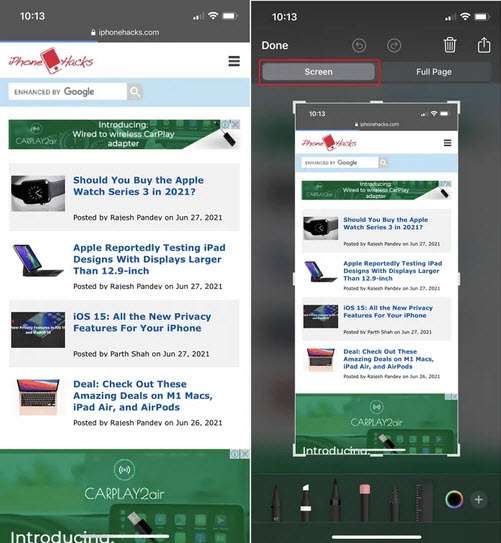
الخطوة الثانية : لمعاينة لقطة الشاشة الطويلة، استخدم شريط التمرير المتاح بجوارها . يمكنك النقر مع الاستمرار ثم تحريكه لأعلى ولأسفل لتصفح الصفحة بأكملها .
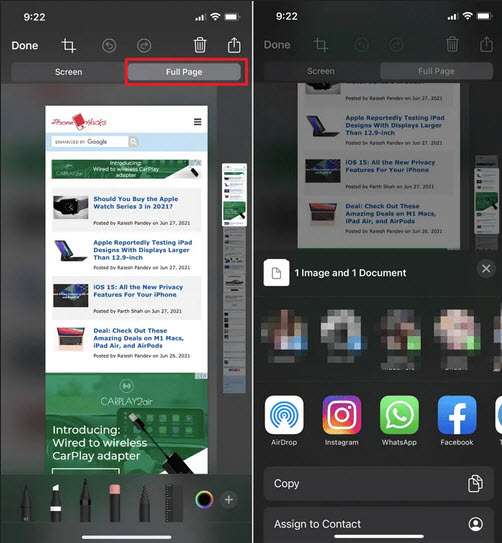
الخطوة الرابعة : يمكنك إجراء المزيد من القص والرسم باستخدام أدوات التحرير . لكن للأسف الشديد، لا توجد طريقة للتكبير للحصول على اقتصاص دقيق .
الخطوة الخامسة : الخطوة الأخيرة هي الحفظ عن طريق النقر على زر تم أو مشاركته باستخدام أيقونة المشاركة في أعلى اليمين . يتم حفظ جميع لقطات الشاشة في ألبوم Screenshots داخل تطبيق الصور .
تنويه :
ميزة تصوير لقطة شاشة طويلة متاحة فقط أثناء استخدام متصفح سفاري، وتصفح ملفات PDF طويل، ورسائل البريد الإلكتروني في تطبيق Mail stock، وتطبيق Notes ، وبعض تطبيقات الطرف الأول الأخرى .
هناك بعض الطرق البديلة الأخرى حول كيفية تصوير لقطة شاشة طويلة للايفون إذا كنت لا ترغب في استخدام زر الجهاز . تتضمن هذه الطرق استخدام Assistive touch و Siri . يسمح لك الخيار الأول باستخدام النقر المزدوج أو النقر الثلاثي على الجزء الخلفي من ايفون لالتقاط لقطة شاشة بمجرد تكوين ميزة Back Tap .
ستوفر لك هاتان الطريقتان في النهاية معاينة لقطة شاشة وتنقلك إلى محرر iOS الافتراضي، حيث يمكنك اختيار التقاط لقطة شاشة قابلة للتمرير .
تطبيق Picsew
تعمل ميزة لقطة الشاشة الطويلة في iOS فقط في Safari و Mail وعدد قليل من تطبيقات الطرف الأول الأخرى . وبالتالي إذا كنت تريد التقاط لقطة شاشة طويلة في تطبيق تابع لجهة خارجية، فسيتعين عليك تنزيل تطبيق آخر من متجر التطبيقات لهذا الغرض . لحسن الحظ، هناك العديد من التطبيقات التي تتيح لك التقاط لقطات شاشة طويلة بسهولة على جهاز ايفون الخاص بك .
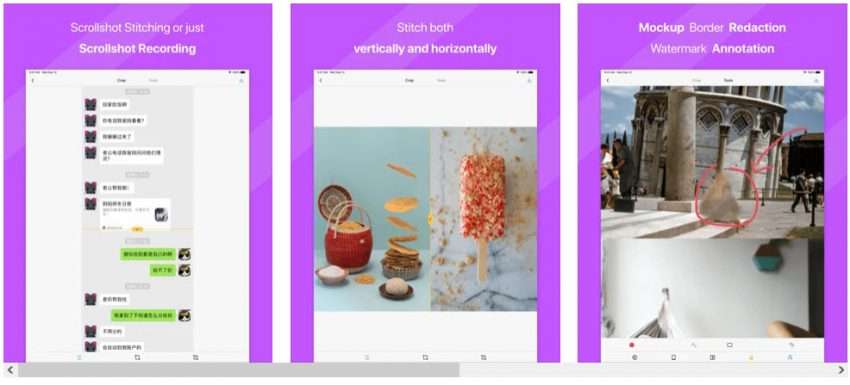
من بين هذه التطبيقات، تطبيق يعرف باسم Picsew الذي يمكنه تصوير لقطة شاشة طويلة نظيفة من الصور المتداخلة . أنه مفيد عند التقاط لقطات شاشة لتطبيقات المراسلة مثل Telegram و Whatsapp. Twitter و Facebook Messenger وما إلى ذلك . [apps.apple.com]
- سعر ومواصفات اوبو رينو 6 – OPPO Reno 6 5G رسميًا
- سعر ومواصفات اوبو رينو 6 برو بلس – OPPO Reno 6 Pro Plus رسميًا
- سعر ومواصفات اوبو رينو 6 برو – OPPO Reno 6 Pro رسميًا
- شاومي مي 12 – Xiaomi Mi 12 سيكون أول هاتف يعمل بهذا المعالج
- شرح تحويل رسائل الواتساب الصوتية إلى نص مكتوب بطريقة سهلة 2021
هل أنت بحاجة إلى شرح معين ؟ أخبرنا عبر التعليقات …
source https://raqamitv.com/78027/%d8%aa%d8%b5%d9%88%d9%8a%d8%b1-%d9%84%d9%82%d8%b7%d8%a9-%d8%b4%d8%a7%d8%b4%d8%a9-%d8%b7%d9%88%d9%8a%d9%84%d8%a9/




















0 تعليقات